Ändern Sie das Seitenverhältnis schnell in 3 nützlichen Schritten ins Quadrat [Windows und Mac]
Es ist relativ ungewöhnlich, sich alte Videoclips anzusehen und zu hoffen, dass man den Bildausschnitt ändern könnte. Oder vielleicht gibt es etwas am Rand eines Videos, von dem man bedauert, dass es dort nie war. Die gute Nachricht ist, dass das Zuschneiden eines Videoclips unter Windows und Mac ein unkomplizierter Vorgang ist. Bitte lesen Sie weiter, um zu erfahren, wie einfach es ist, Video quadratisch zuschneiden mit Ihren Geräten.
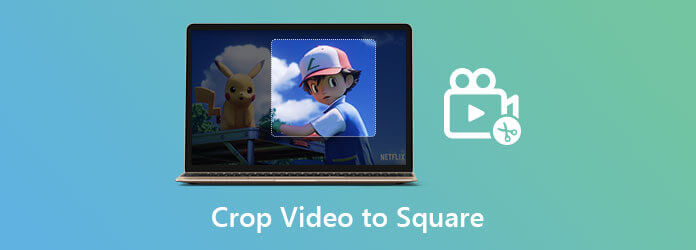
Die schnellste und einfachste Methode zum Zuschneiden von Videos auf das Quadrat ist die Verwendung Videokonverter Ultimate. Es verfügt über eine benutzerfreundliche Oberfläche, sodass Anfänger keine Probleme haben, sich darin zurechtzufinden. So können Sie Ihre Zuschneideprobleme schnell und unkompliziert lösen. Darüber hinaus können Sie Ihre Filme bearbeiten, indem Sie sie nach Belieben trimmen, zuschneiden, Effekte hinzufügen, teilen und spiegeln. Sie können Ihre Dateien auch 70-mal schneller als zuvor in Rekordgeschwindigkeit exportieren, und während es Ihre Datei konvertiert, liefert es eine qualitativ hochwertige Ausgabe, ohne die Qualität des Videos zu beeinträchtigen. Vielversprechend, oder? Hier sind also die Schritte, die Sie zum Zuschneiden von Videos auf ein Quadrat mit diesem empfehlenswerten Tool verwenden können.
Hauptmerkmale
Starten Sie den Video Converter Ultimate
Besuchen Sie die offizielle Website des Tools, laden Sie es herunter, installieren Sie es und installieren Sie es auf Ihrem Computer. Sie können auch auf die Download-Schaltflächen klicken, wenn Sie möchten.
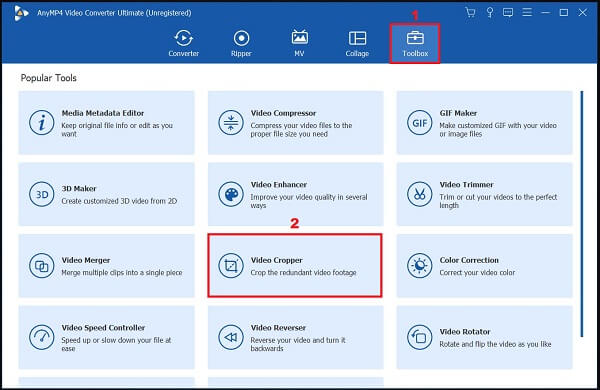
Importieren Sie den gewünschten Videoclip
Klicken Sie in der Menüleiste auf Werkzeugkasten > Video-Cropper. Als nächstes laden Sie Ihr Video auf die Plus (+) Schaltfläche oder ziehen Sie Ihre Datei per Drag & Drop in die Mitte der Benutzeroberfläche.
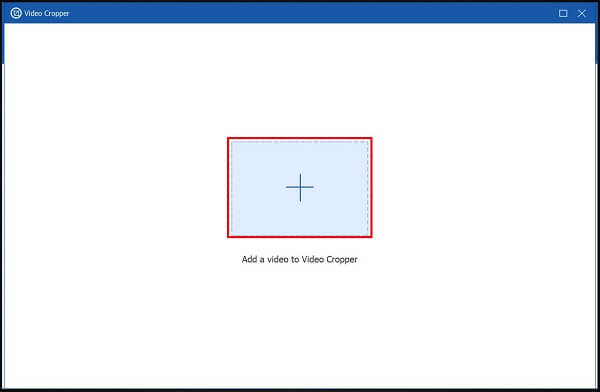
Ändern des Seitenverhältnisses
Ändern Sie im Zuschneidefenster das Seitenverhältnis auf 1:1. Schneiden Sie das Video dann mithilfe des Lenkers auf die gewünschte Größe zu.
Notiz:Sie können den Vorgang zurücksetzen und die Änderungen rückgängig machen, indem Sie auf „Zurücksetzen“ klicken.
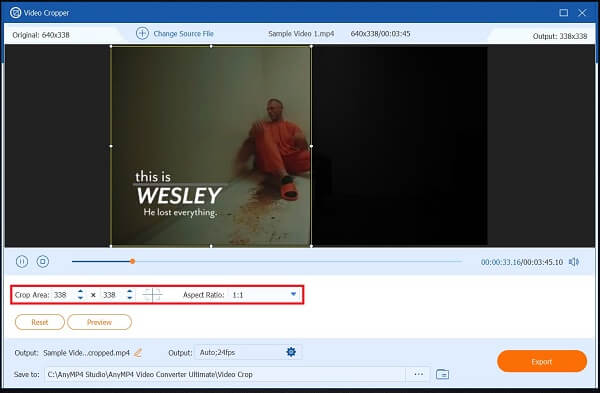
In einer lokalen Datei speichern
Speichern Sie vor dem Exportieren Ihr zugeschnittenes Video auf Ihrem lokalen Speicher, indem Sie auf das Speichern unter Dropdown-Schaltfläche.
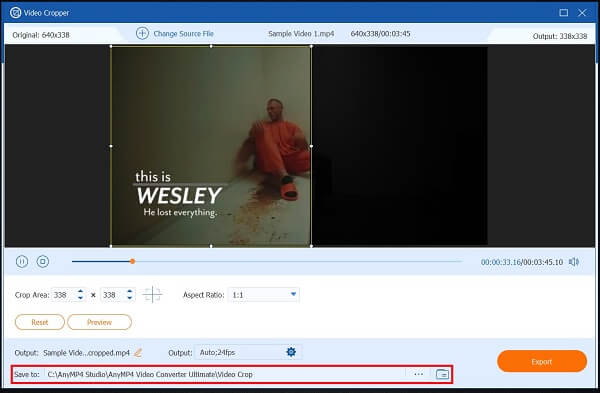
Jetzt exportieren
Nachdem Sie das Video erfolgreich zugeschnitten haben, klicken Sie auf Export , um die Änderungen zu speichern.
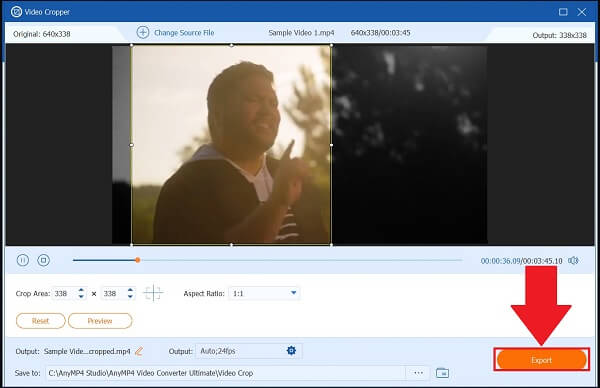
Wenn Sie nach einer anderen Möglichkeit suchen, Videos quadratisch zuzuschneiden, kann Ihnen Adobe Premiere Pro helfen. Es handelt sich um einen Videoeditor mit robusten Bearbeitungsfunktionen, zahlreichen Effekten, Musikbearbeitungstools und einer angepassten Bearbeitungsoberfläche. Dieses Adobe-Desktoptool, dem großartige Videoeditoren vertrauen, kann Ihr Rohmaterial in unglaubliche visuelle Ergebnisse für Fernsehen, Filme, soziale Medien und mehr verwandeln. Farben können angepasst, Audio fein abgestimmt und Arbeiten von einer Software auf eine andere übertragen werden. Die Möglichkeiten zur Erstellung dynamischer Videos sind unbegrenzt. Andererseits ist die Lernkurve trotz der hervorragenden und unverwechselbaren Funktionen steil. Anfänger finden es möglicherweise kompliziert und die Benutzeroberfläche könnte sie verwirren. Folgen Sie in der Zwischenzeit der einfachen Anleitung in Adobe Premiere zum Zuschneiden von Videos quadratisch.
Entladen Sie den Clip, den Sie zuschneiden möchten
Führen Sie das Programm auf Ihrem Desktop aus. Laden Sie anschließend Ihren Videoclip hoch. Navigieren Sie dazu zu Datei > Importieren. Wählen Sie das Video aus, das Sie zuschneiden möchten.
Suchen Sie nach dem Videoeffekt
Crop ist erreichbar über Videoeffekt > Transformieren > Zuschneiden. Schneiden Sie den Videoclip auf der rechten Seite des Bildschirms zu, indem Sie die Zuschneideschaltfläche ziehen.
Das Video zuschneiden
Wählen Sie die Zuschneideproportionen für die untere, obere, rechte und linke Seite des Clips aus, indem Sie auf Effektsteuerung.
Überprüfen Sie das zugeschnittene Video
Nachdem Sie Ihr Video geschnitten haben, können Sie es nun ansehen, indem Sie auf das Registerkarte „Quelle“ bevor Sie es konvertieren. Dann drücken Sie Export um das zugeschnittene Video zu speichern.
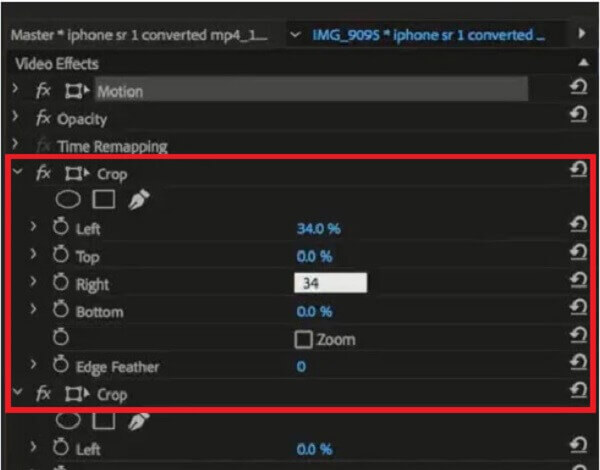
Profis bezeichnen iMovie als dynamischen Editor. Mit dieser Software können Sie Videos, Audiodateien und Bilder schneiden und anpassen, ohne die Originaldateien zu beeinträchtigen. Sie sind leistungsstarke Tools für Produzenten und werden zum Bearbeiten fast aller heutigen Hollywood-Blockbuster verwendet. Einer der Vorteile dieses Tools ist, dass es leicht zu erlernen ist. Die Arbeit mit iMovie erfordert nur sehr wenige technische Kenntnisse. Sie können Videodateien importieren und mit der Bearbeitung beginnen wie Aufteilen von Videobildschirmen in iMovie. Darüber hinaus bietet es eine benutzerfreundliche Oberfläche. Die Dashboard-Oberfläche von iMovie ist einfach. Jeder, der an Apple-Geräte gewöhnt ist, wird sich mit dieser Videobearbeitungssoftware wie zu Hause fühlen. Sogar jemand, der von Windows zu Apple wechselt, wird die von iMovie benötigten Prozesse schnell verstehen. Für die meisten Personen ist der Schwierigkeitsgrad minimal. Der größte Nachteil von iMovie ist die Menge an Ressourcen, die es vom System verbraucht, auf dem es ausgeführt wird. Selbst auf einem modernen Apple-Desktop oder -Laptop funktioniert iMovie perfekt, wenn die einzige App ausgeführt wird. Lassen Sie uns in der Zwischenzeit wissen, wie man Videos in iMovie quadratisch zuschneidet.
Navigieren Sie zum Zuschneiden, um
Starten Sie das Tool auf Ihrem Mac. Wählen Sie als Nächstes die Schaltfläche „Zuschneiden“ und klicken Sie auf Zuschneiden auf Füllen Sie die Auswahl mit dem zugeschnittenen Bild.
Ändern Sie das Video
Schneiden Sie Ihren Videoclip zu, indem Sie die Größe und Position des beweglichen Rahmens ändern.
Änderungen speichern
Wähle aus Zuschneiden auf Fülloption, um die Änderungen dauerhaft zu machen, sobald Sie mit dem zugeschnittenen Video zufrieden sind. Wählen Sie dann die Datei im Aktie Menü, um das zuletzt zugeschnittene Video zu speichern, das Sie gerade erstellt haben.
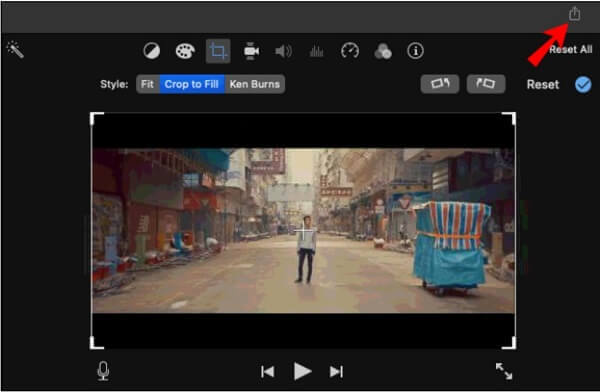
Wie ist das Seitenverhältnis des Quadrats?
Da Höhe und Breite eines Quadrats gleich sind, beträgt das Seitenverhältnis 1:1.
Kann ich Videos mit dem iPhone quadratisch zuschneiden?
Ja, Sie können das Drittanbietertool Instagram verwenden. Dieses Programm ist am benutzerfreundlichsten – laden Sie Ihr Video hoch, wählen Sie das quadratische Seitenverhältnis 1:1 und ziehen Sie die Auswahl an den gewünschten Zuschneidepunkt. Wählen Sie anschließend das Exportsymbol aus, warten Sie, bis es gerendert ist, und speichern Sie es dann in Ihrer Kamerarolle.
Wie quadriert man unter Android ein Video?
Starten Sie die App und wählen Sie das Video aus, das Sie zuschneiden möchten. Wählen Sie das Ernte Option aus dem Dropdown-Menü. Um das Video herum wird ein Rechteck angezeigt. Wenn Sie mit dem Zuschnitt zufrieden sind, klicken Sie auf das Häkchen in der oberen rechten Ecke des Bildschirms.
Da haben Sie es also. Versuchen Sie Videokonverter Ultimate, iMovie oder Premiere Pro, wenn Sie ein Tool möchten, das Ihnen das Zuschneiden Ihrer Videos auf quadratische Formate abnimmt. Diese hervorragenden Programme haben sowohl Vor- als auch Nachteile. Wählen Sie ein Tool, mit dem das Zuschneiden schnell und unkompliziert ist.
Mehr lesen
So fügen Sie MP4 in iMovie ein und beheben das Problem, dass iMovie MP4 nicht öffnet
Um MP4-Dateien erfolgreich in iMovie zu übertragen und die Probleme zu beheben, können Sie unsere Anleitung sorgfältig lesen und den Lösungen folgen.
Konkrete Anleitung zum Drehen eines Videos in iMovie auf iPhone und Mac
Wie dreht man ein Video in der iMovie-App? Diese Anleitung zeigt Ihnen die Schritte auf iPhone und MacBook Pro/Air/iMac und korrigiert die Bildausrichtung ganz einfach.
So spiegeln Sie ein Video in iMovie auf Mac, iPhone und iPad
Kann man ein Video in iMovie spiegeln? Wie spiegelt man ein Video in iMovie horizontal? Dieser Beitrag gibt Ihnen eine Schritt-für-Schritt-Anleitung zum Umkehren von Videos in iMovie auf iPhone und Mac.
[Ausführliche Anleitung] So exportieren Sie Final Cut Pro-Videos in das MP4-Format
Wenn Sie Final Cut Pro-Videos in das MP4-Format exportieren möchten, indem Sie den H.264-Codec auswählen, erhalten Sie MOV-Dateien. Was ist daran falsch? Lesen Sie diesen Artikel weiter und erfahren Sie zwei einfache Möglichkeiten, Final Cut Pro im MP4-Format zu speichern.